File Downloader: Eine praktische Alternative zum Browser-Download
Ich bin kein Freund von Downloadmanagern. Die Notwendigkeit, sie auf meinem System zu installieren und die automatische Weiterleitung jedes Downloads an die jeweilige Anwendung empfinde ich als störend. Besonders bedenklich wird es, wenn diese Manager versuchen, Symbolleisten zu installieren, meine Suchmaschine zu ändern oder Werbung anzeigen. Dennoch gibt es Momente, in denen ich mir wünsche, das Herunterladen von Anwendungen und Dateien würde nicht ausschließlich über den Browser erfolgen. Hier kommt File Downloader ins Spiel, eine Windows-App mit einem passenden Namen, der ihre Funktion treffend beschreibt. Sie lädt Dateien herunter. Man fügt einfach den Download-Link ein, legt das Zielverzeichnis und den Dateinamen fest und startet den Download. Die Anwendung ist sehr einfach gehalten, was bedeutet, dass Funktionen zum Anhalten und Fortsetzen eines Downloads nur dann funktionieren, wenn der Server, der die Datei hostet, dies unterstützt. Ein weiterer Vorteil ist, dass man die App auch über die Kommandozeile bedienen kann, um einen Download zu starten. Und das Beste daran: File Downloader ist eine portable App, die keine Installation benötigt.
Um die App zu nutzen, entpacken Sie die Datei und führen sie aus. Im Download-Feld fügen Sie dann den gewünschten Download-Link ein. Diesen können Sie von einer Webseite kopieren. Sollte der direkte Download-Link nicht verfügbar sein, können Sie den Download im Browser starten und anhalten, zum Download-Manager des Browsers navigieren und den Link von dort kopieren, um ihn dann in die App einzufügen. Klicken Sie anschließend auf „Download starten“.
Während des Downloads werden die verbleibende Zeit und der bereits heruntergeladene Anteil der Datei sowohl in Prozent als auch in MB angezeigt.
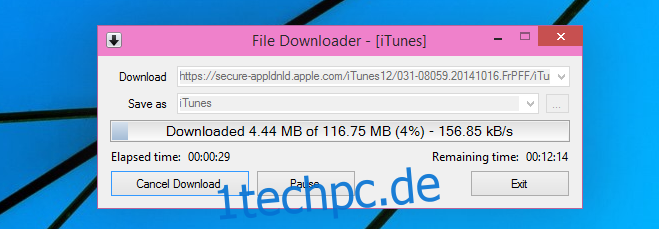
Um die App über die Kommandozeile zu verwenden und einen Download zu starten, nutzen Sie folgende Befehle (wie vom Entwickler vorgegeben):
| /f=dateipfadundname | – Speicherort und Name der Datei. |
| /u=downloadadresse | – HTTP- oder HTTPS-URL des Downloads. |
| /ec | – Beendet den Download, sobald er abgeschlossen ist. |
File Downloader bietet auch eine Option, um den Fortschrittsbalken individuell anzupassen, was eher eine ungewöhnliche Funktion für einen Download-Manager ist. Sie wird in einer separaten Anwendung ausgeführt. Nach der Anpassung speichern Sie die Datei im XML-Format unter dem Namen „custom_pbar“, damit die Änderungen wirksam werden.
Hier finden Sie den Download-Link für File Downloader für Windows